Cara Menghapus Alamat Email dari IsiOtomatis Gmail di Android
Diterbitkan: 2022-09-22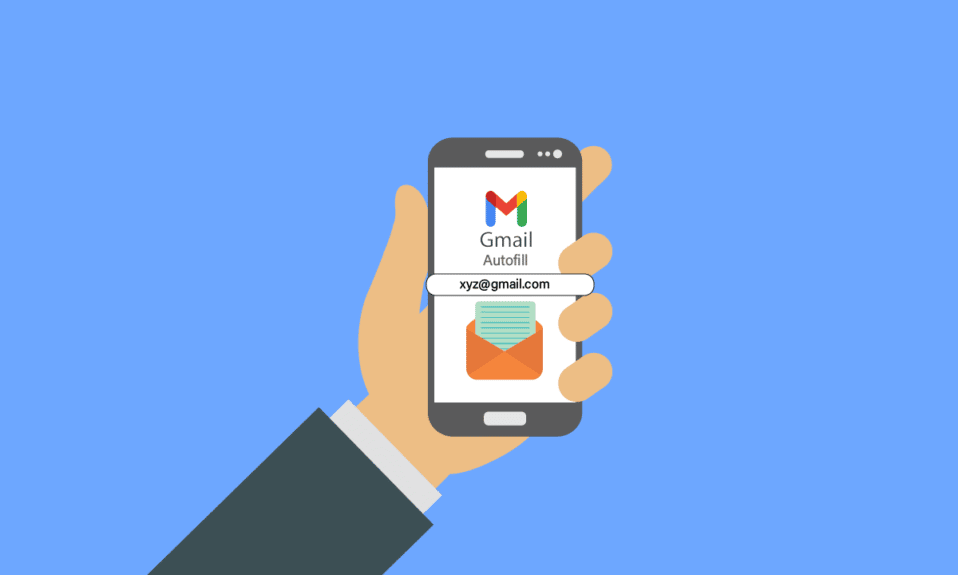
Gmail menggunakan algoritme untuk menandai email sebagai spam dan penting. Anda dapat menjadwalkan email Anda atau mengirimnya secara langsung dan melampirkan dokumen, gambar, file audio, file video, atau file lainnya. Demikian pula, Gmail dapat membantu Anda menulis email melalui kemampuannya untuk melengkapi teks secara otomatis dan dapat membantu Anda dalam membalas email. Saat mengirim email, Gmail akan secara otomatis menyarankan sekelompok alamat email terkait berdasarkan kontak Anda dan email sebelumnya. Tapi apakah Anda merasa fitur autofill email itu mengganggu, atau Anda tidak menyukainya? Artikel ini akan memandu Anda tentang cara menghapus alamat email dari IsiOtomatis Gmail di Android dan menghapus saran email dari aplikasi Gmail. Ini juga akan membantu Anda mengetahui cara menghapus akun email dari Google dan menghapus alamat Gmail dari iPhone Anda.
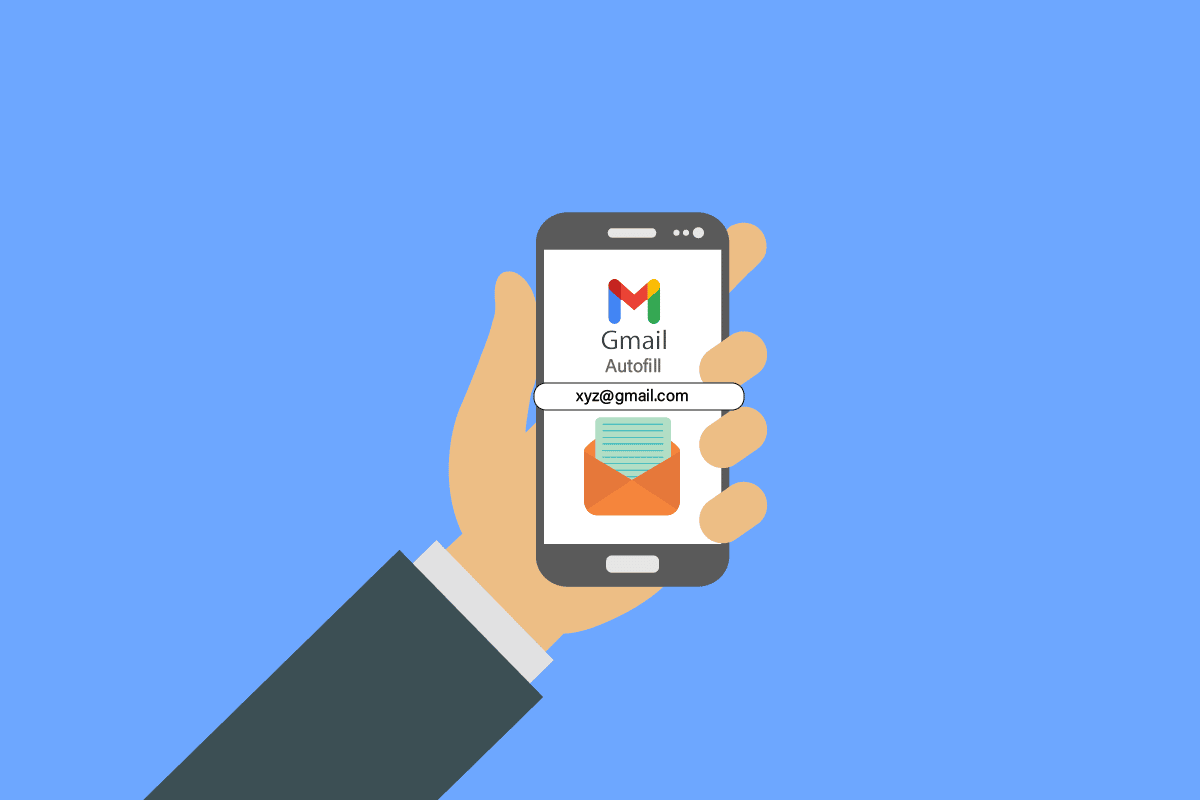
Isi
- Cara Menghapus Alamat Email dari IsiOtomatis Gmail di Android
- Bagaimana Anda Menghapus Akun Email dari Google?
- Bagaimana Anda Menghapus Alamat Email dari IsiOtomatis di Gmail?
- Bagaimana Anda Menghapus Saran Email dari Aplikasi Gmail?
- Bagaimana Cara Menghapus Alamat Email dari IsiOtomatis Gmail di Android?
- Bagaimana Anda Menghapus Alamat Gmail dari iPhone Anda?
- Bagaimana Anda Menghapus Alamat Email yang Salah di IsiOtomatis?
- Bagaimana Anda Menghapus Alamat Email yang Tidak Diinginkan?
- Bagaimana Anda Menghapus Alamat Lama dari IsiOtomatis?
- Bagaimana Anda Menghentikan Alamat Email Lama yang Muncul Secara Otomatis di Bidang di Aplikasi Mail?
- Bagaimana Anda Dapat Menghentikan Mail dari Menambahkan Alamat Email Secara Otomatis ke Kontak?
Cara Menghapus Alamat Email dari IsiOtomatis Gmail di Android
Gmail, layanan email gratis yang disediakan oleh Google, memiliki lebih dari satu miliar pengguna di seluruh dunia. Mungkin, setiap pengguna ponsel cerdas telah menetapkan Gmail sebagai layanan email default dan menggunakannya hampir setiap hari. Anda dapat dengan mudah mengatur semua email Anda di Gmail dengan menggunakan aplikasi seluler Gmail di Android atau iOS atau browser Anda. Sekarang, lanjutkan membaca untuk mempelajari cara menghapus alamat email dari IsiOtomatis Gmail di Android.
Catatan : Karena ponsel cerdas tidak memiliki opsi Pengaturan yang sama, opsi tersebut bervariasi dari satu pabrikan ke pabrikan lainnya. Karenanya, pastikan pengaturan yang benar sebelum mengubah apa pun. Langkah-langkah di bawah ini dilakukan pada Realme Narzo 10 .
Bagaimana Anda Menghapus Akun Email dari Google?
Untuk menghapus akun email dari Google, baca panduan kami tentang Cara Menghapus Akun Google dari Perangkat Android Anda dan terapkan hal yang sama.
Bagaimana Anda Menghapus Alamat Email dari IsiOtomatis di Gmail?
Untuk menghapus alamat email dari isi otomatis di Gmail, ikuti langkah-langkah berikut:
1. Kunjungi halaman kontak Google di browser.
2. Klik Kontak lain dari panel kiri.
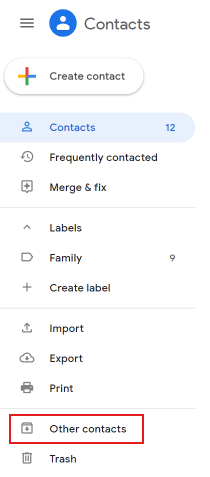
3. Arahkan kursor ke alamat email yang ingin Anda hapus dan tandai kotak centang .
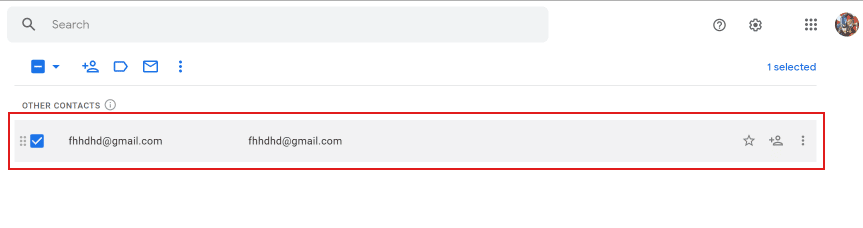
4. Klik ikon tiga titik dari atas, seperti yang ditunjukkan di bawah ini.
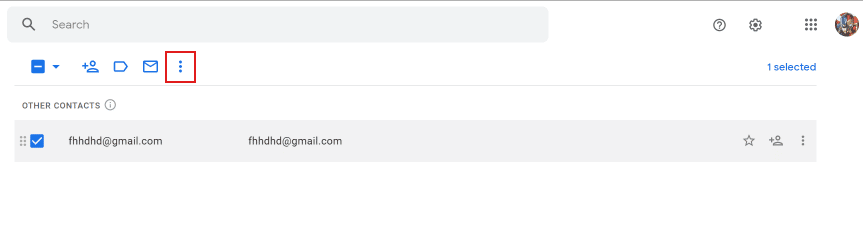
5. Klik Hapus .
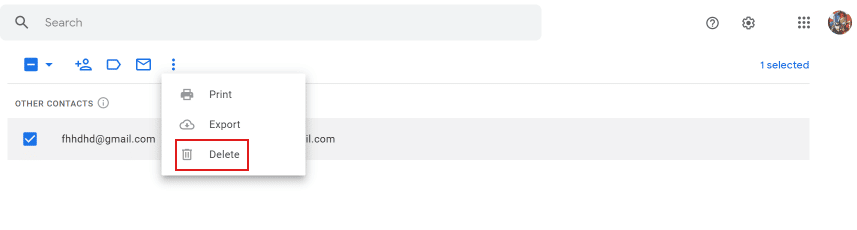
6. Dari menu popup, klik Pindahkan ke tempat sampah untuk mengonfirmasi penghapusan Anda.
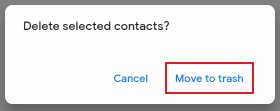
Baca Juga : Apa Yang Terjadi Jika Anda Tidak Dapat Mengingat Kata Sandi Gmail?
Bagaimana Anda Menghapus Saran Email dari Aplikasi Gmail?
Anda tidak dapat menghapus saran email dari aplikasi Gmail di ponsel . Anda harus melakukannya melalui browser dengan masuk ke akun Gmail Anda dari halaman kontak Google. Ikuti langkah- langkah yang disebutkan di atas untuk melakukannya dengan sukses di browser desktop atau laptop Anda.
Bagaimana Cara Menghapus Alamat Email dari IsiOtomatis Gmail di Android?
Untuk menghapus alamat email dari IsiOtomatis Gmail di Android, ikuti langkah-langkah berikut tentang cara menghapus alamat email dari IsiOtomatis Gmail di Android:
1. Di ponsel Android Anda, buka Pengaturan .
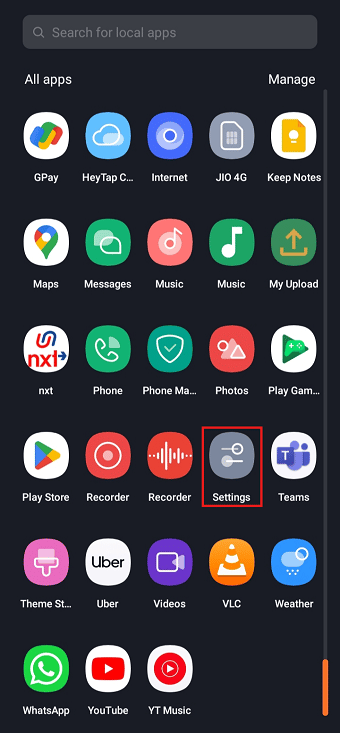
2. Gulir ke bawah dan ketuk di Google .
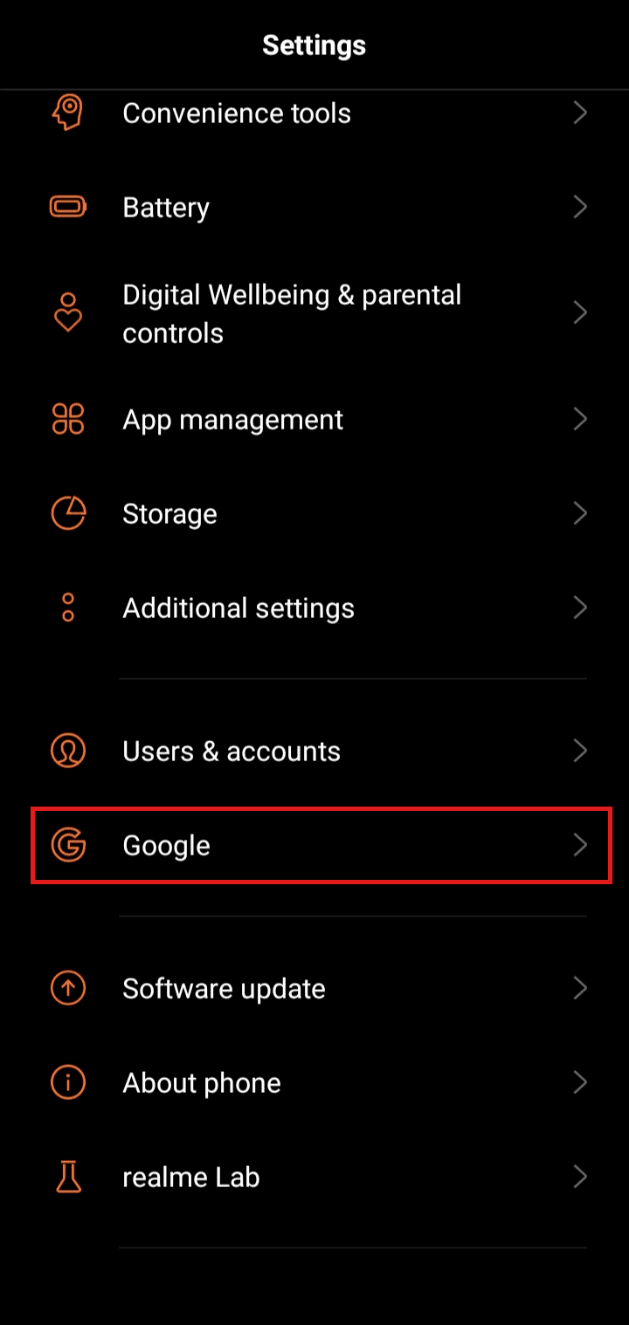
3. Ketuk Kelola Akun Google Anda .
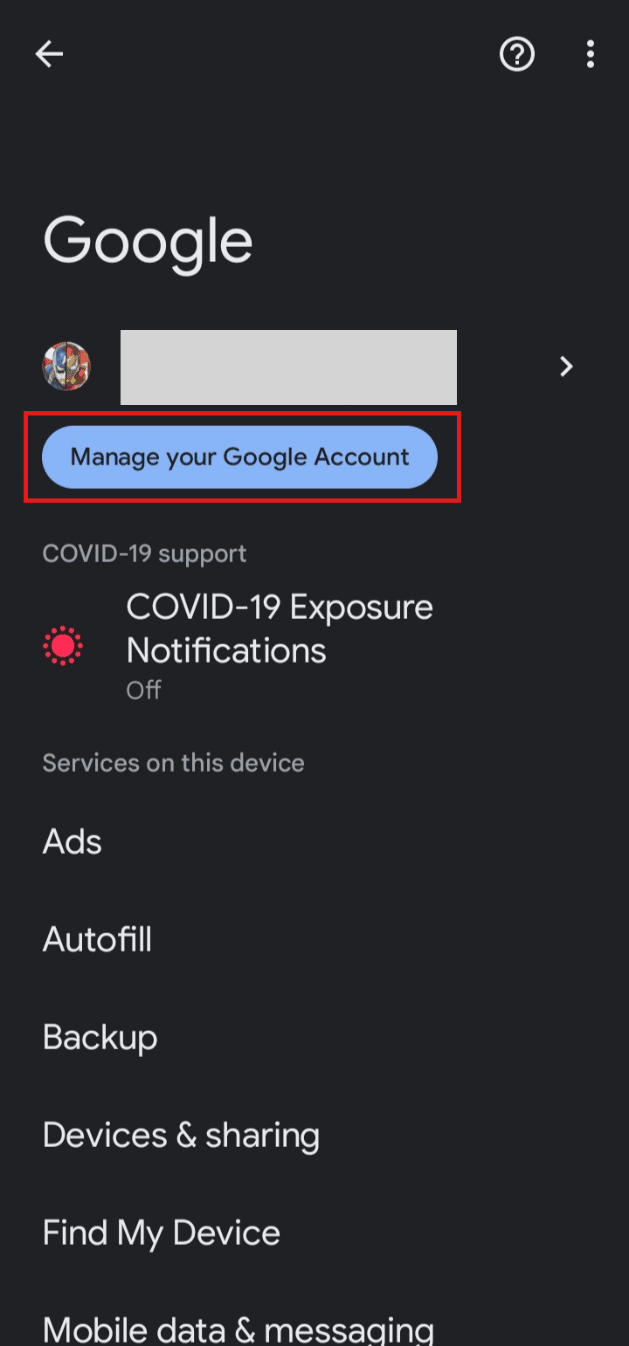
4. Ketuk tab Orang & berbagi .
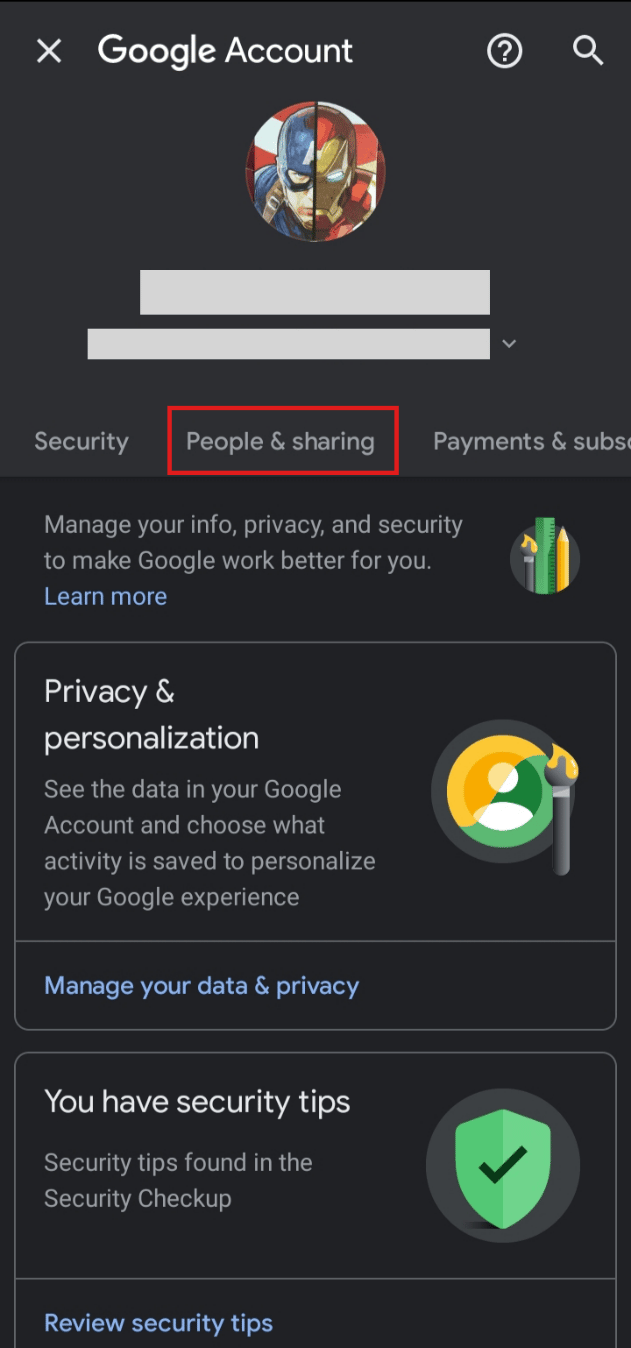
5. Ketuk Kontak , seperti yang ditunjukkan di bawah ini.
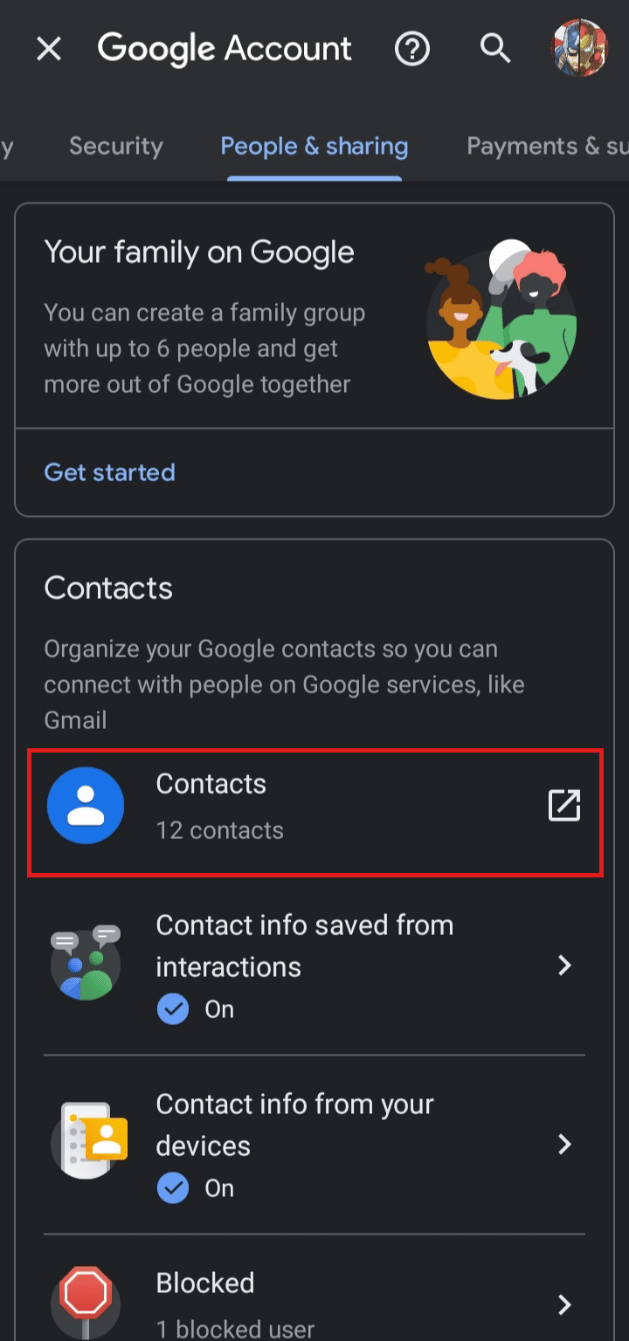
6. Ketuk ikon hamburger dari kiri atas layar.
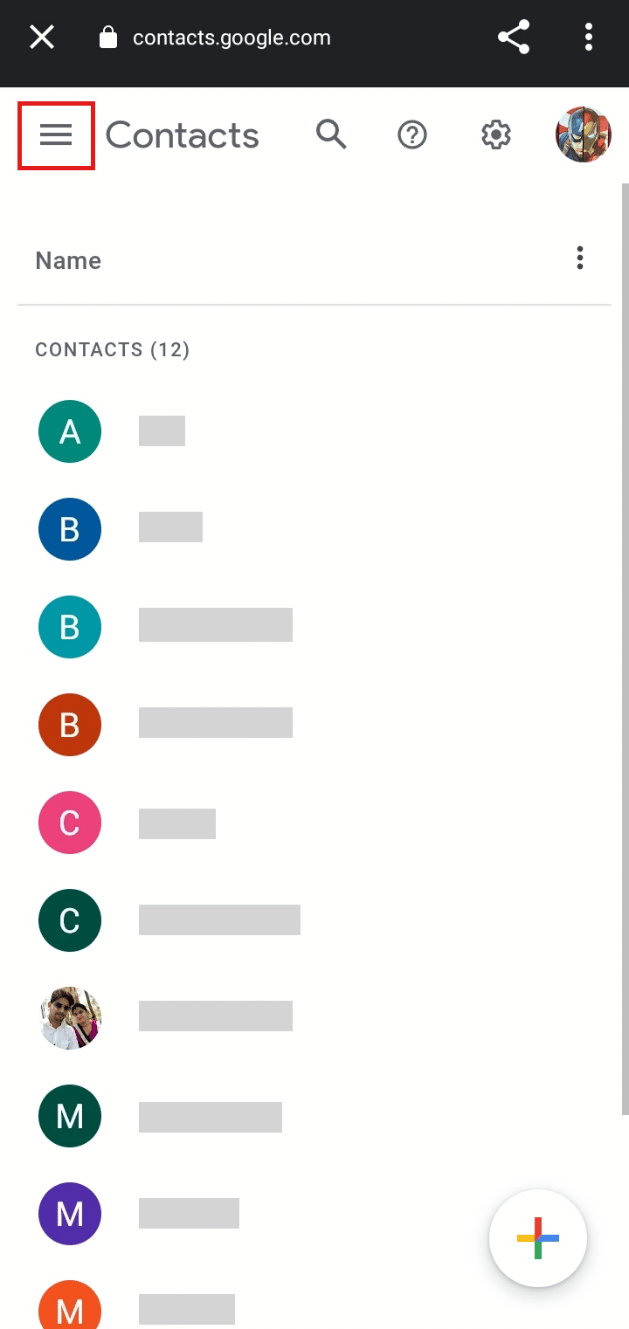
7. Ketuk Kontak lainnya .
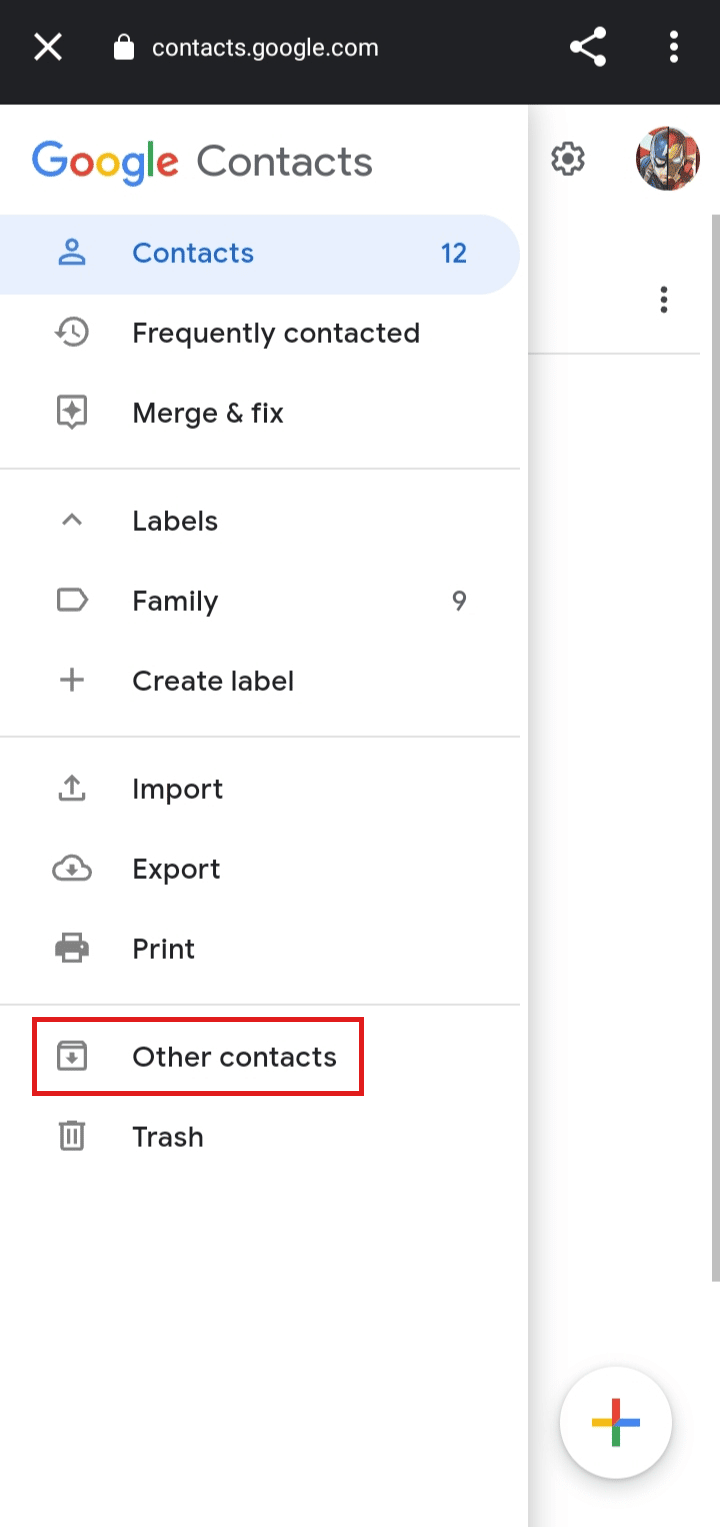
8. Untuk memilih alamat email yang akan dihapus, ketuk ikon profil email yang diinginkan.
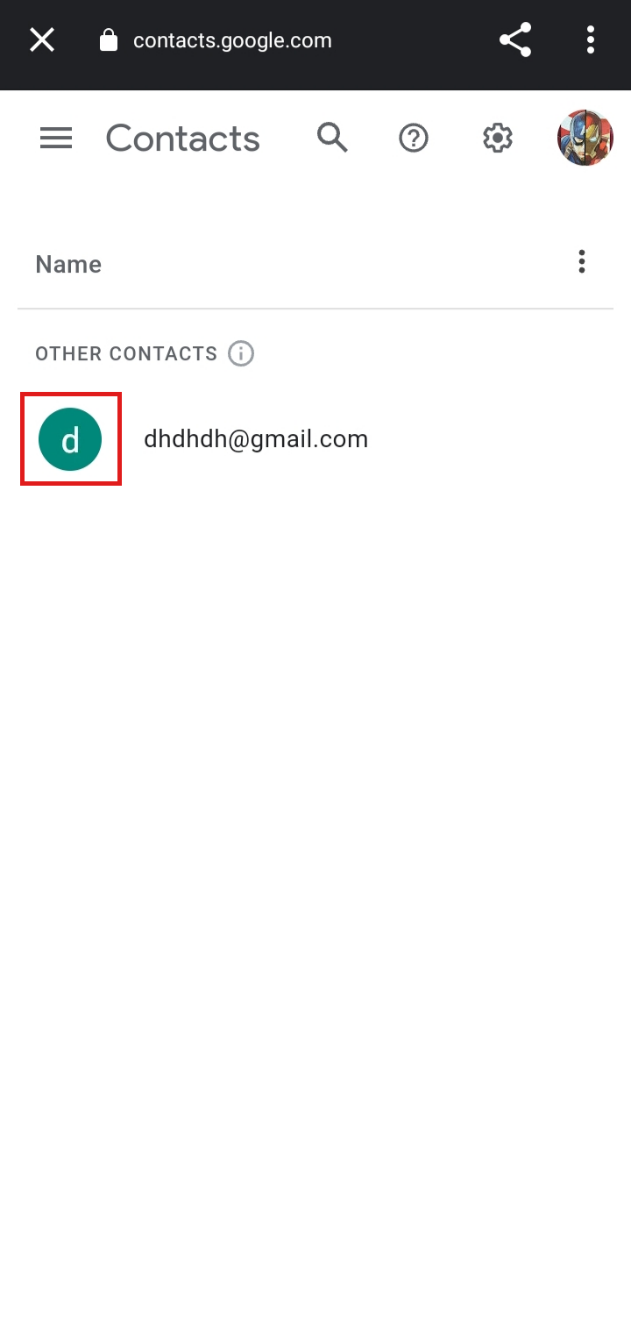
9. Ketuk ikon tiga titik dari atas.
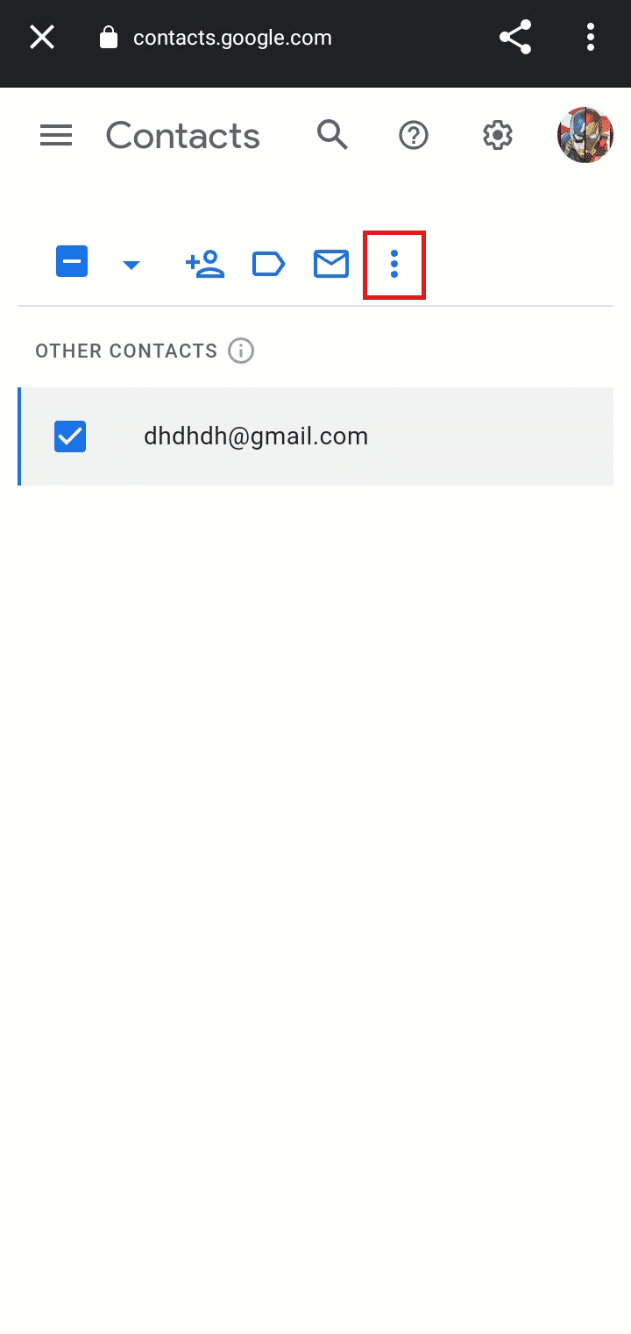
10. Ketuk Hapus .
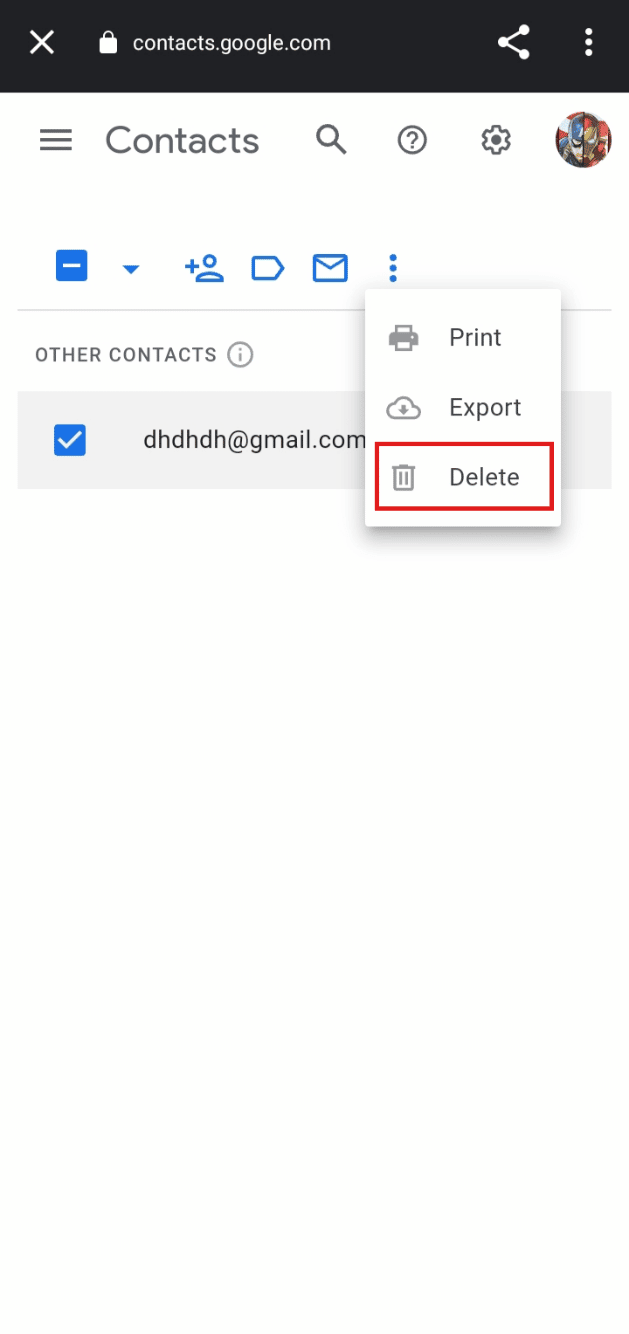

11. Ketuk Pindahkan ke sampah untuk mengonfirmasi penghapusan alamat email.
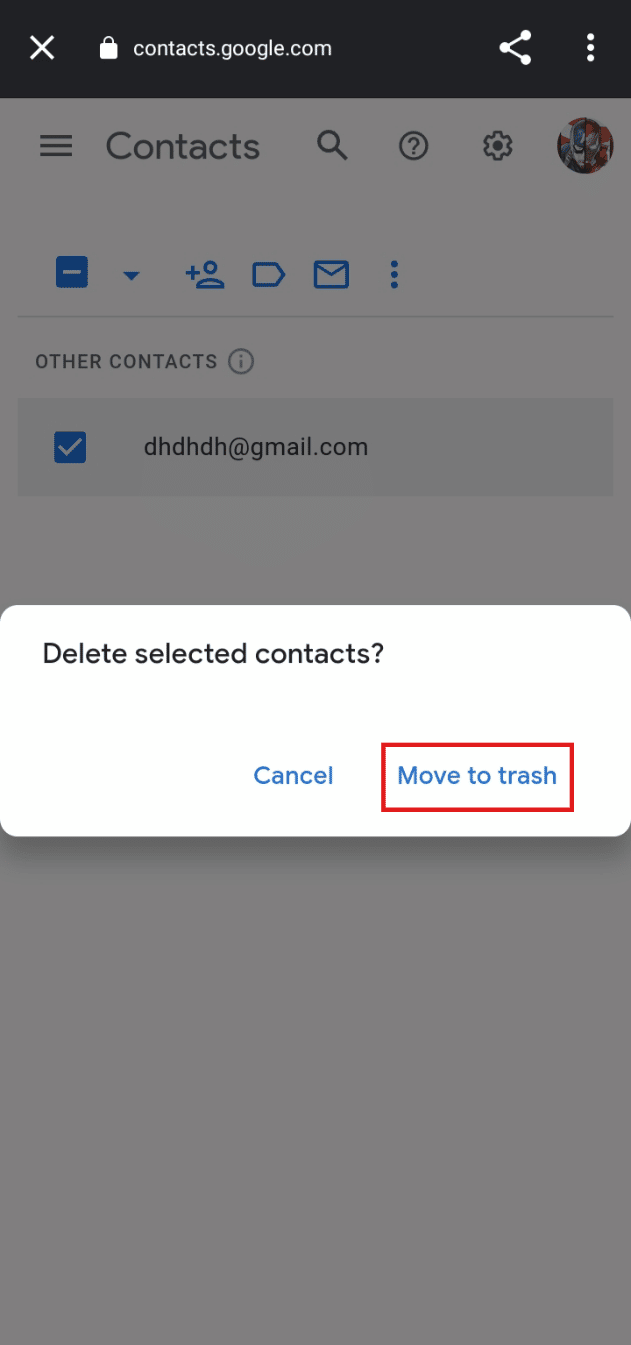
Ini adalah prosedur tentang cara menghapus alamat email dari IsiOtomatis Gmail di Android.
Baca Juga : Cara Otomatis Menghapus Email Spam Di Gmail
Bagaimana Anda Menghapus Alamat Gmail dari iPhone Anda?
Untuk menghapus alamat Gmail dari iPhone Anda, ikuti langkah-langkah berikut:
1. Buka aplikasi Pengaturan di iPhone Anda.
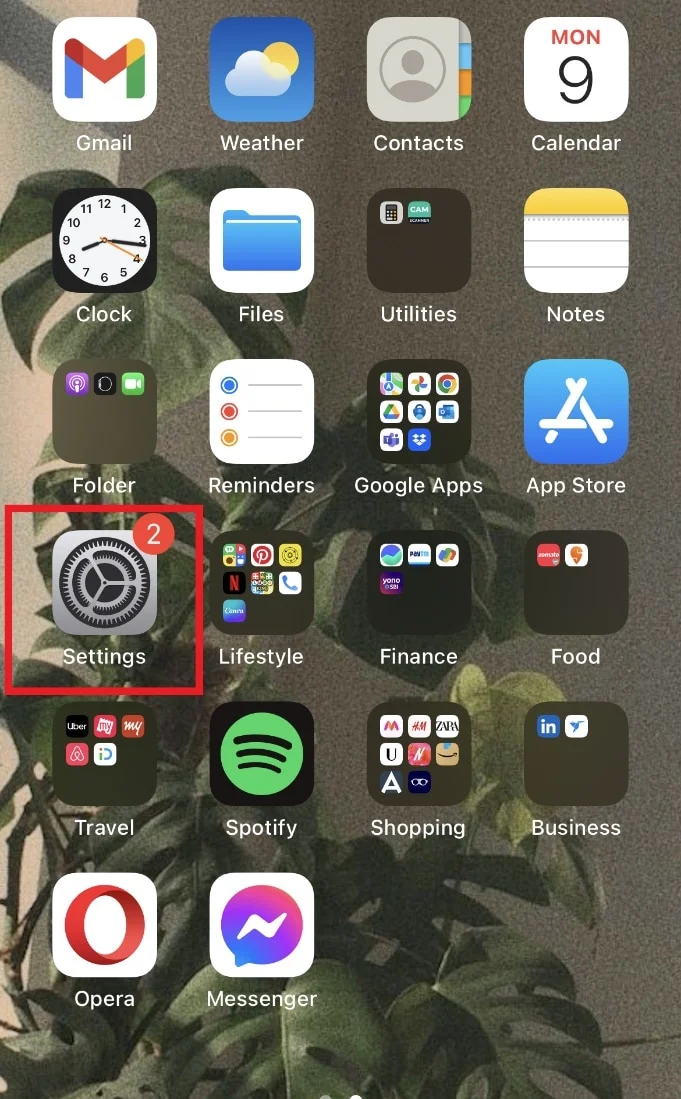
2. Ketuk Kata Sandi & Akun .
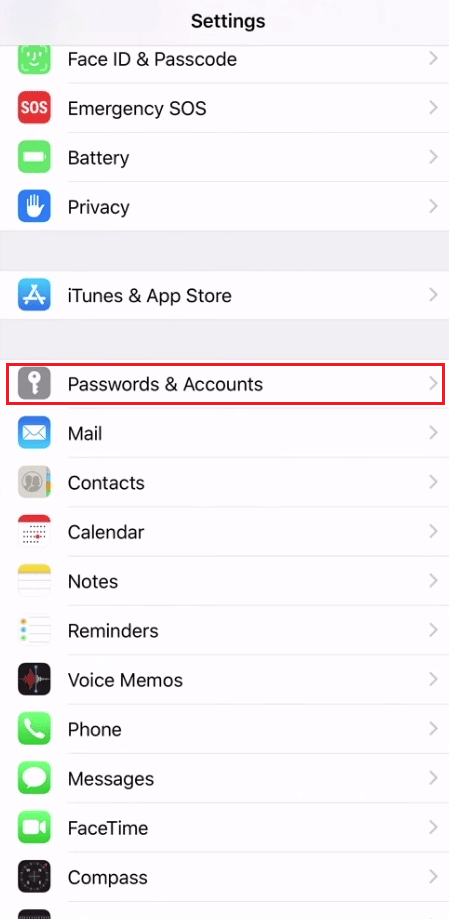
3. Dari daftar akun, ketuk akun Gmail yang diinginkan .
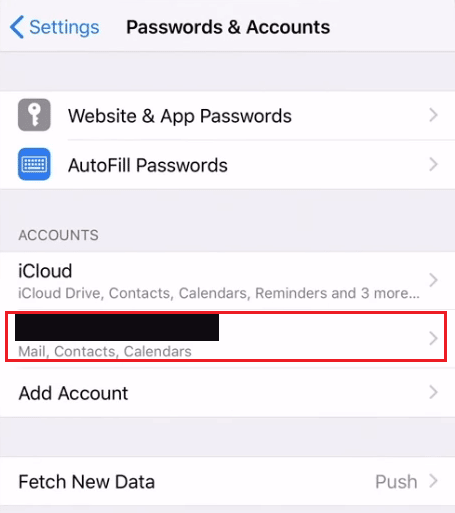
4. Ketuk Hapus Akun .
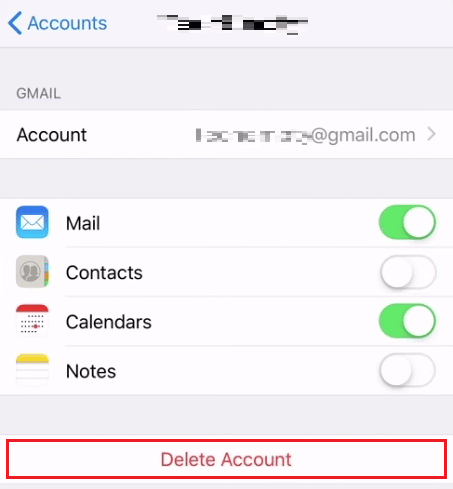
5. Ketuk Hapus dari iPhone Saya untuk mengonfirmasi penghapusan.
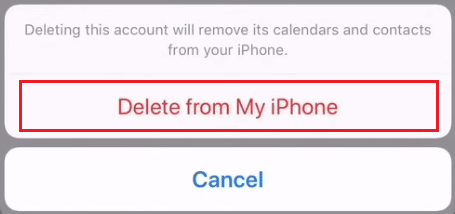
Bagaimana Anda Menghapus Alamat Email yang Salah di IsiOtomatis?
Untuk menghapus alamat email yang salah di IsiOtomatis, ikuti langkah-langkah berikut:
1. Luncurkan browser Chrome dan klik ikon tiga titik dari kanan atas layar.
2. Kemudian, klik Pengaturan .
3. Dari panel kiri, klik IsiOtomatis .
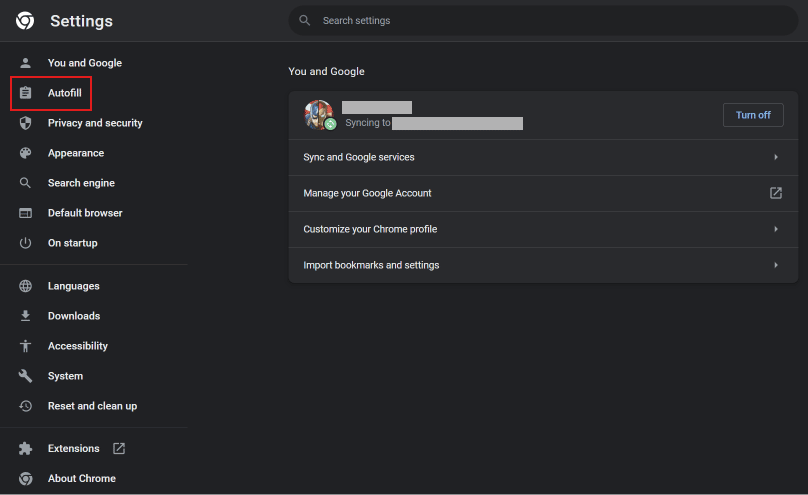
4. Klik Pengelola Kata Sandi .
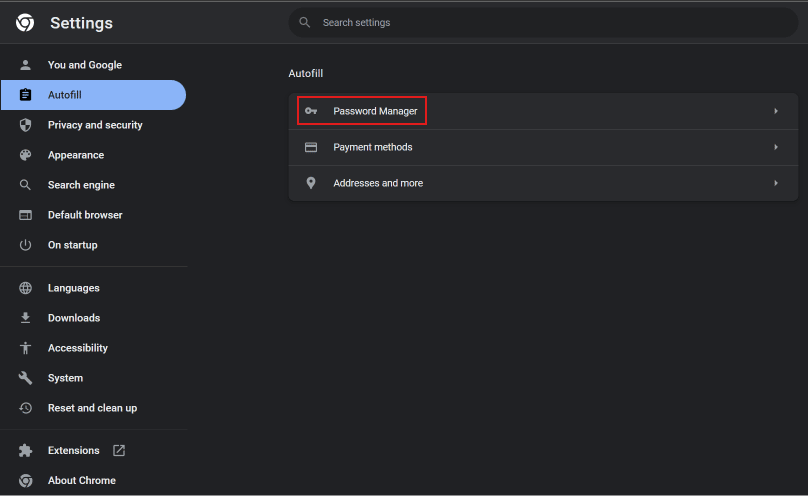
5. Temukan alamat email yang salah yang ingin Anda hapus dan klik ikon tiga titik di sebelahnya.
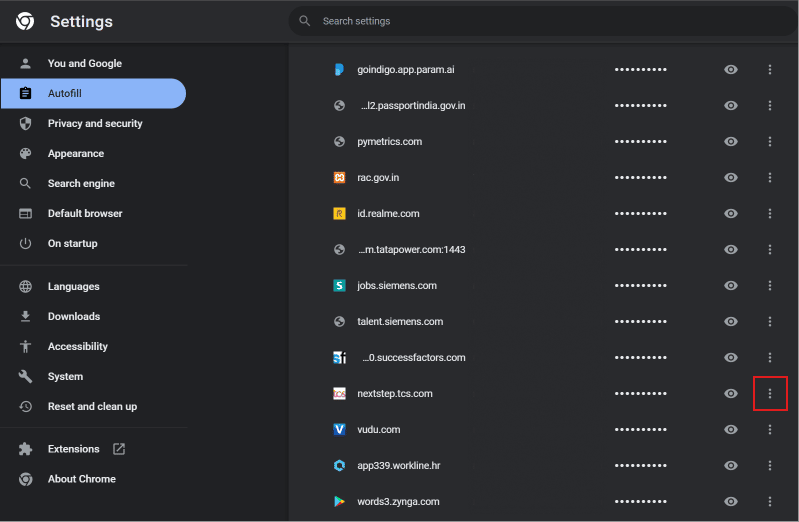
6. Klik Hapus .
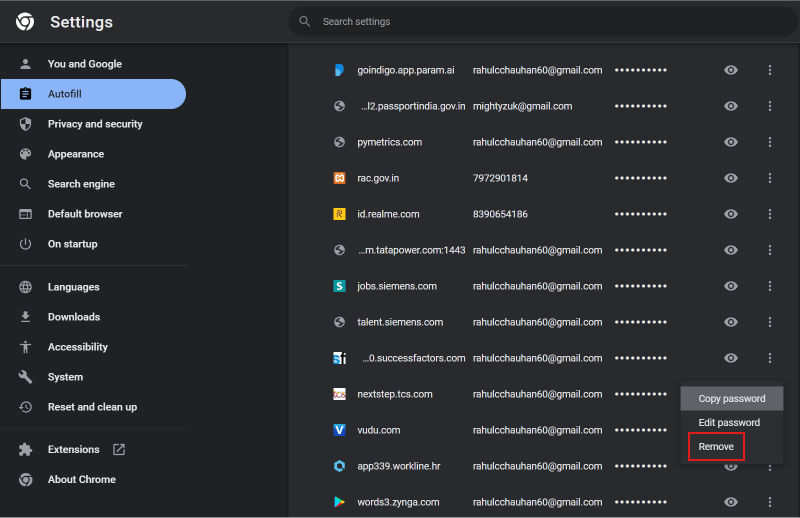
Baca Juga : Cara Melihat Kata Sandi WiFi yang Tersimpan di Windows, macOS, iOS & Android
Bagaimana Anda Menghapus Alamat Email yang Tidak Diinginkan?
Anda dapat menghapus alamat email yang tidak diinginkan dari isi otomatis dengan mengikuti langkah-langkah yang disebutkan di atas .
Bagaimana Anda Menghapus Alamat Lama dari IsiOtomatis?
Untuk menghapus alamat lama dari IsiOtomatis, ikuti langkah-langkah berikut:
1. Buka browser Chrome dan klik ikon tiga titik .
2. Klik Pengaturan > IsiOtomatis > Pengelola Kata Sandi .
3. Klik ikon tiga titik di sebelah alamat email yang salah .
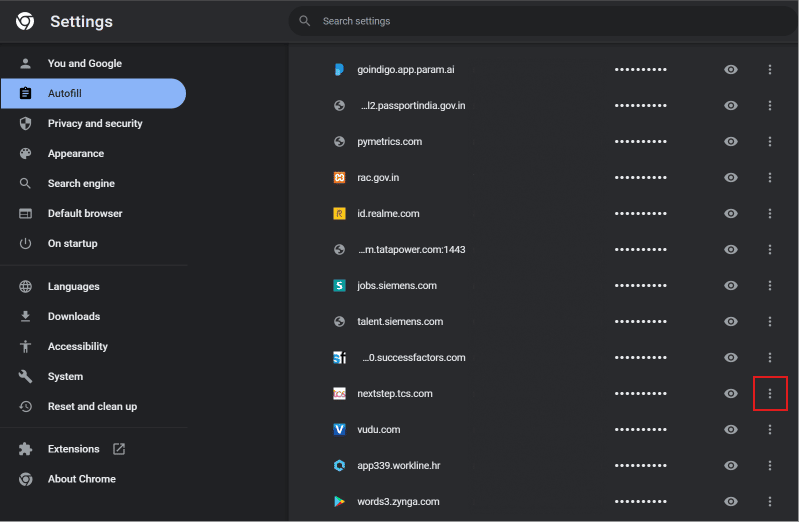
4. Klik Hapus .
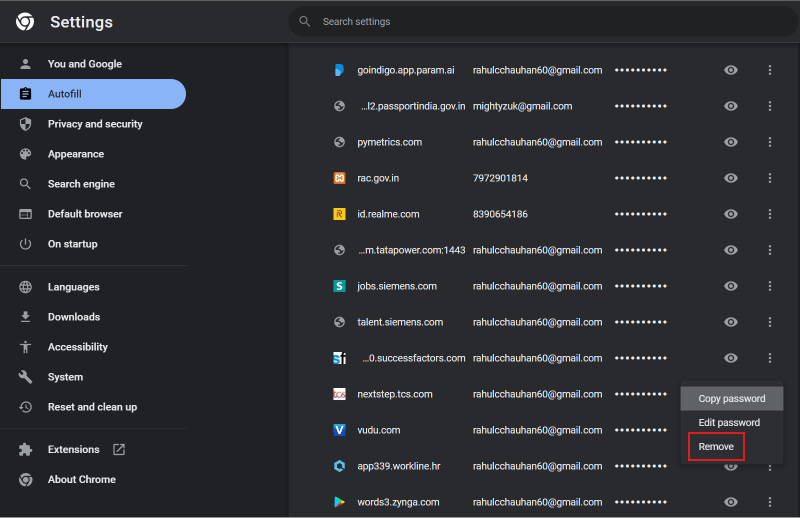
Bagaimana Anda Menghentikan Alamat Email Lama yang Muncul Secara Otomatis di Bidang di Aplikasi Mail?
Untuk menghentikan alamat email lama yang muncul secara otomatis di bidang di aplikasi email, ikuti langkah-langkah berikut:
1. Buka aplikasi Mail di iPhone Anda.
2. Ketuk ikon tulis surat .
3. Mulai ketikkan alamat email . Dari saran email di bawah ini, ketuk ikon info di samping alamat email yang ingin Anda hapus.
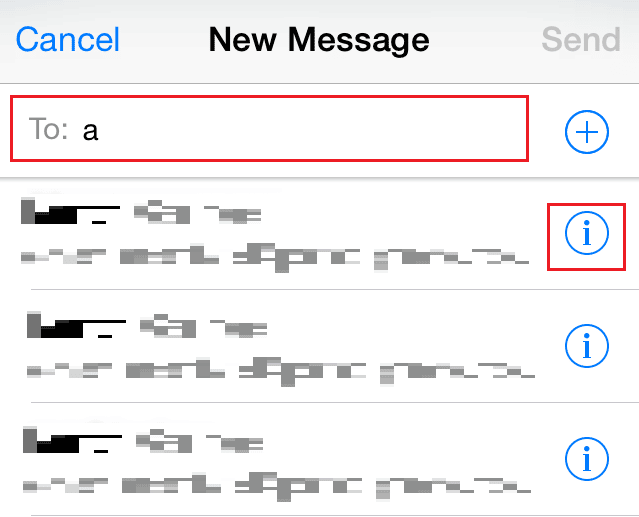
4. Ketuk Hapus Dari Terbaru untuk menghentikan email agar tidak muncul lagi.
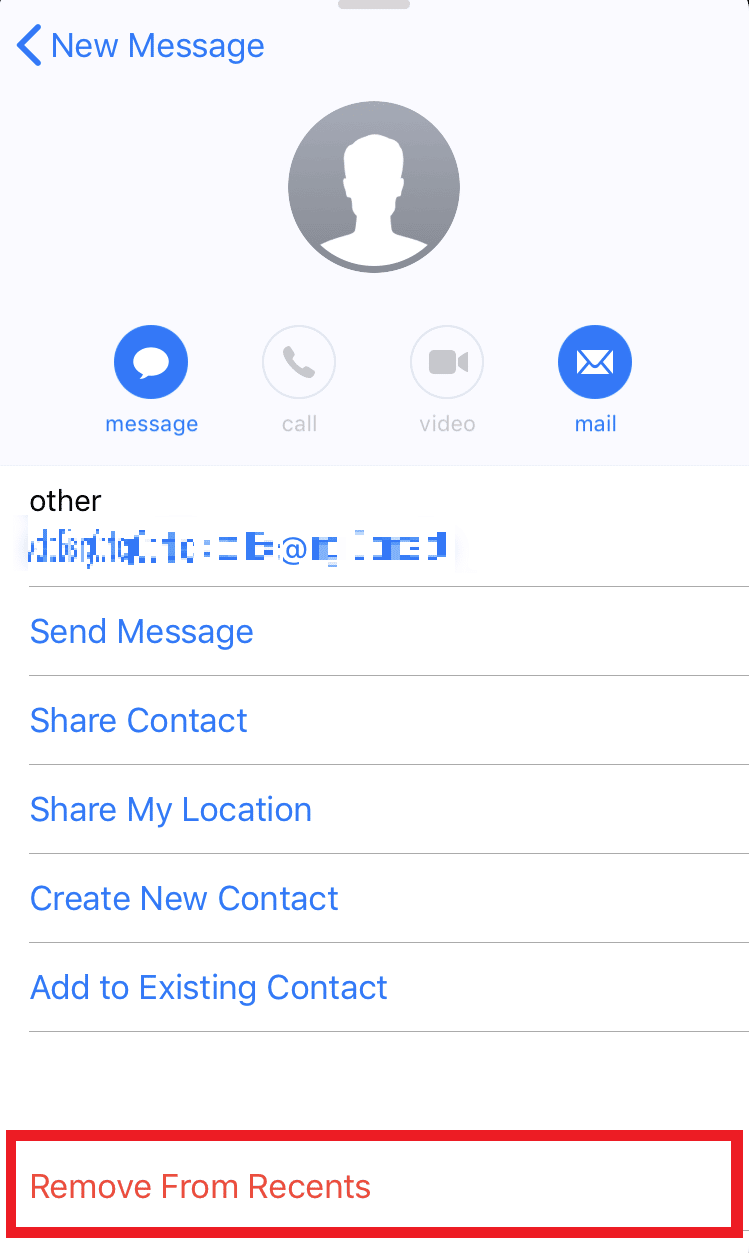
Baca Juga : Perbaiki Alamat Email Tidak Ditemukan di Gmail
Bagaimana Anda Dapat Menghentikan Mail dari Menambahkan Alamat Email Secara Otomatis ke Kontak?
Untuk menghentikan email agar tidak otomatis menambahkan alamat email ke kontak, ikuti langkah-langkah yang disebutkan di bawah ini:
1. Kunjungi halaman Gmail di browser.
2. Klik ikon roda gigi pengaturan .
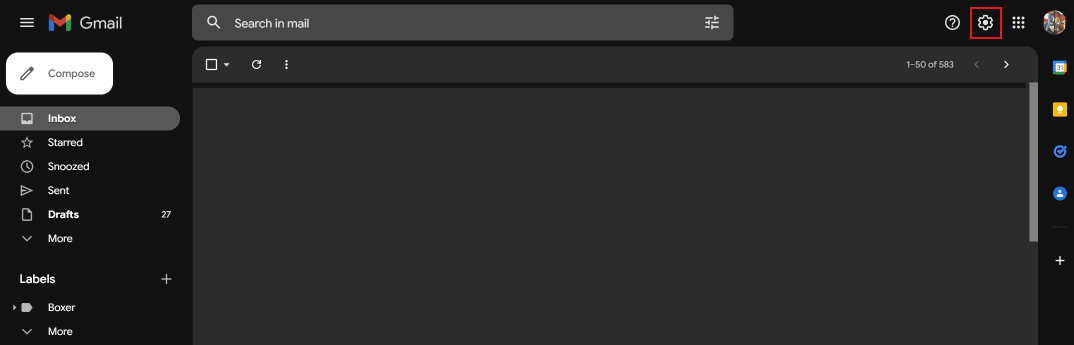
3. Klik Lihat semua pengaturan .
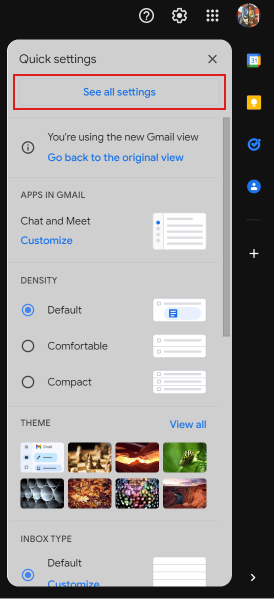
4. Gulir ke bawah dan klik Saya akan menambahkan kontak sendiri di sebelah Buat kontak untuk pelengkapan otomatis: opsi.
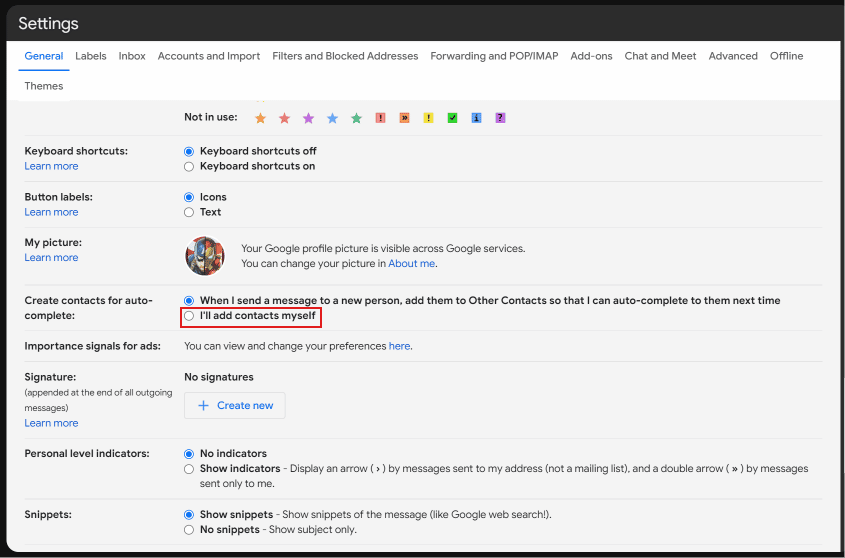
5. Klik Simpan Perubahan .
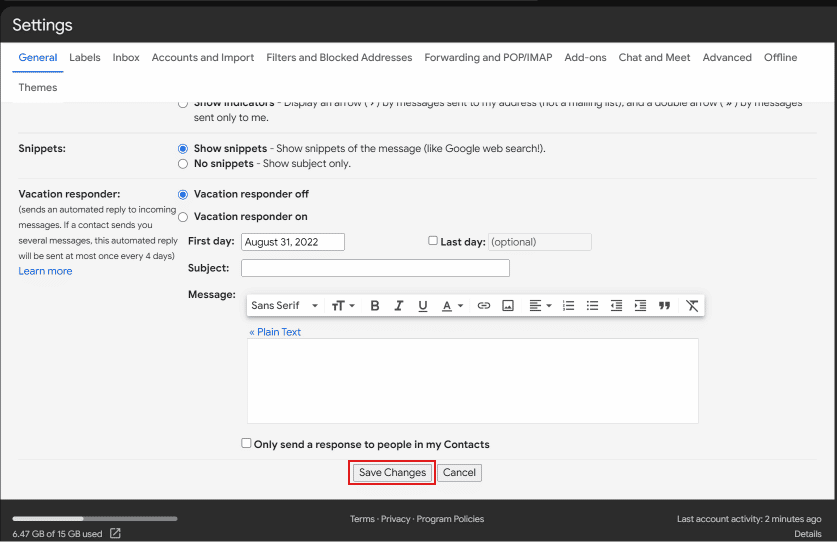
Direkomendasikan :
- Apa Titik Hitam di Layar Ponsel Anda?
- Cara Menghapus Akun Murni
- Cara Memulihkan Email iCloud yang Dihapus
- Mengapa Email Saya Mengatakan Antrian?
Kami harap artikel ini membantu Anda mengetahui cara menghapus alamat email dari isi otomatis Gmail di Android . Jangan ragu untuk menghubungi kami dengan pertanyaan dan saran Anda melalui bagian komentar di bawah. Juga, beri tahu kami topik apa yang ingin Anda pelajari di artikel kami berikutnya.
